Signál Wi-Fi a nízka rýchlosť v bezdrôtovej sieti zmiznú
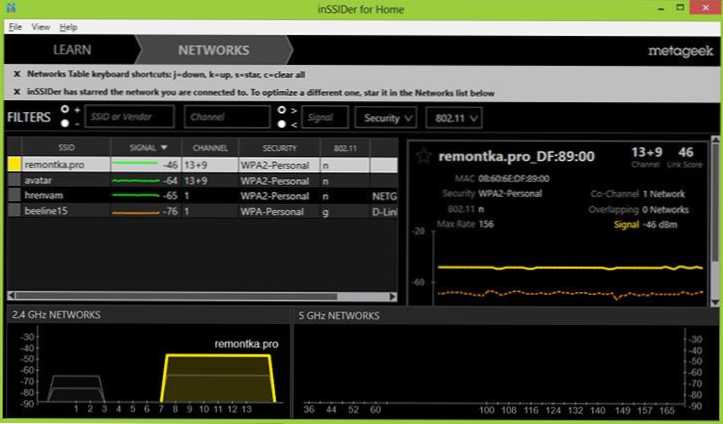
- 4152
- 187
- Drahomír Novák
Nie je také ťažké nakonfigurovať smerovač Wi-Fi, avšak potom, napriek tomu, že vo všeobecnosti všetko funguje, je možné širokú škálu problémov a najbežnejšie z nich patrí strata signálu Wi-Fi, ako aj nízka rýchlosť internetu (čo je zvlášť viditeľné pri sťahovaní súborov) od spoločnosti Wi-Fi. Pozrime sa, ako to napraviť.
Vopred upozorním, že táto inštrukcia a riešenie nesúvisia s situáciami, keď napríklad pri sťahovaní z torrentu smerovač Wi-Fi jednoducho zamrzne a nereaguje na načítanie na nič. Cm. Tiež nastavenia smerovača - všetky články (riešenie problémov, nastavenie rôznych modelov pre populárnych poskytovateľov, viac ako 50 pokynov)
Jeden z najbežnejších dôvodov, prečo sa Wi-Fi spája
Po prvé, ako presne to vyzerá ako špecifické príznaky, pomocou ktorých je možné zistiť, že spojenie Wi-Fi z tohto dôvodu zmizne presne:
- Telefón, tablet alebo laptop sa niekedy pripojí k Wi -fi a niekedy nie, takmer bez akejkoľvek logiky.
- Rýchlosť pomocou Wi-Fi, aj keď je pri sťahovaní z miestnych zdrojov, je príliš nízka.
- Spojenie s Wi-Fi zmizne na jednom mieste a neďaleko bezdrôtového smerovača, neexistujú žiadne vážne prekážky.
Možno najbežnejšie príznaky, ktoré som opísal. Najbežnejším dôvodom ich vzhľadu je použitie vašej bezdrôtovej siete toho istého kanála, ktorý používajú iné prístupové body WI -FI v susedstve. V dôsledku toho, v súvislosti s interferenciou a „upchatím“ kanála a takéto veci sa objavia. Riešenie je celkom zrejmé: Zmeňte kanál, pretože vo väčšine prípadov používatelia zanechávajú automatickú hodnotu, ktorá je nainštalovaná v predvolených nastaveniach smerovača.
Samozrejme, môžete sa pokúsiť vykonať tieto akcie náhodne a vyskúšať rôzne kanály, až kým sa nenájde najstabilnejší. Ale môžete priblížiť k prípadu a primeranejšie - vopred určiť najviac voľných kanálov.
Ako nájsť bezplatný kanál Wi-Fi
Ak máte na Android telefón alebo tablet, odporúčam vám použiť ďalšiu inštrukciu: Ako nájsť bezplatný kanál Wi-Fi pomocou analyzátora WiFiNajprv si stiahnite bezplatný program Inssider v počítači z oficiálnej webovej stránky http: // www.Metageek.Net/výrobky/zasvätený/. (UPD: Program sa stal plateným. Ale NEH má pre Android bezplatnú verziu). Tento nástroj ľahko naskenuje všetky bezdrôtové siete vo vašom prostredí a v grafickej podobe zobrazí informácie o distribúcii týchto sietí prostredníctvom kanálov. (Cm. obrázok nižšie).
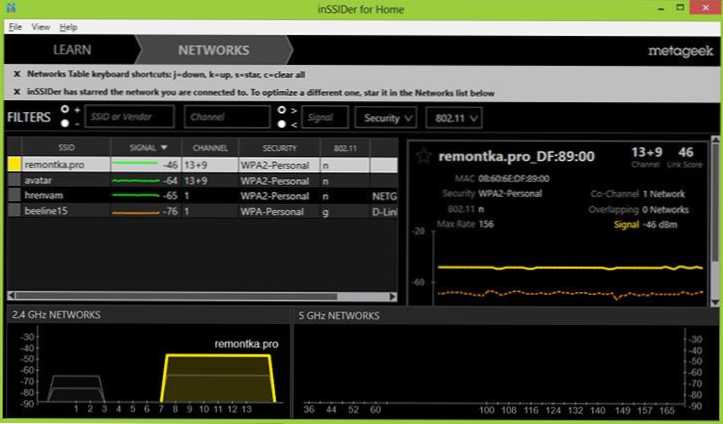
Signály dvoch bezdrôtových sietí sú prekrývané
Zistite, čo sa zobrazuje v tomto rozvrhu. Môj prístupový bod, remontka.Pro používa kanály 13 a 9 (nie všetky smerovače môžu použiť dva kanály na prenos údajov). Upozorňujeme, že vidíte, že iná bezdrôtová sieť používa rovnaké kanály. Preto sa dá predpokladať, že problémy s Wi-Fi Link sú spôsobené týmto faktorom. Ale kanály 4, 5 a 6 zrejme sú zadarmo.
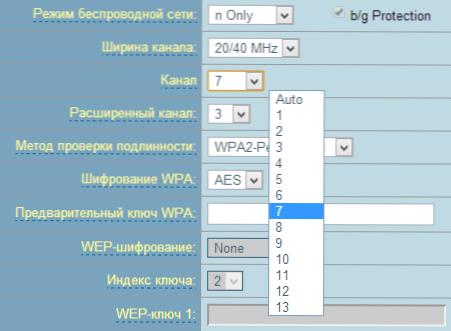
Skúsme zmeniť kanál. Všeobecným významom je zvoliť kanál, ktorý je až od akýchkoľvek iných dostatočne silných bezdrôtových signálov. Ak to chcete urobiť, prejdite na nastavenia smerovača a prejdite na nastavenie bezdrôtovej siete Wi-Fi (ako prejsť na nastavenia smerovača) a uveďte potrebný kanál. Potom použite zmeny.
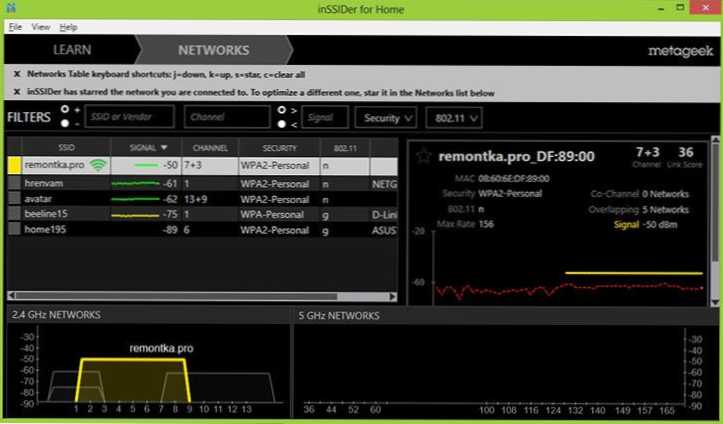
Ako vidíte, obrázok sa zmenil k lepšiemu. Teraz, s vysokým stupňom pravdepodobnosti, nebude strata rýchlosti na Wi -Fi taká významná a nepochopiteľné útesy spojenia sú také časté.
Je potrebné poznamenať, že každý kanál bezdrôtovej siete je bránený pred iným o 5 MHz, zatiaľ čo šírka kanála môže byť 20 alebo 40 MHz. Pri výbere napríklad 5 kanálov bude ovplyvnených aj susedné kanály - 2, 3, 6 a 7.
Len pre prípad: Toto nie je jediný dôvod, prečo môže dôjsť k nízkej rýchlosti cez smerovač alebo pripojenie Wi-Fi, aj keď jeden z najbežnejších. Môže byť tiež spôsobený nestabilným firmvérom, problémami so samotným smerovačom alebo prijímačom, ako aj problémami v napájaní (napätie skoky atď.D.). Viac informácií o riešení rôznych problémov si môžete prečítať pri nastavovaní smerovača Wi-Fi a prevádzke bezdrôtových sietí tu.
- « Ako prenášať súbory z počítača do telefónu s Androidom a späť
- Bug zastavte 0x000000a5 v systéme Windows 7 a pri inštalácii systému Windows XP »

